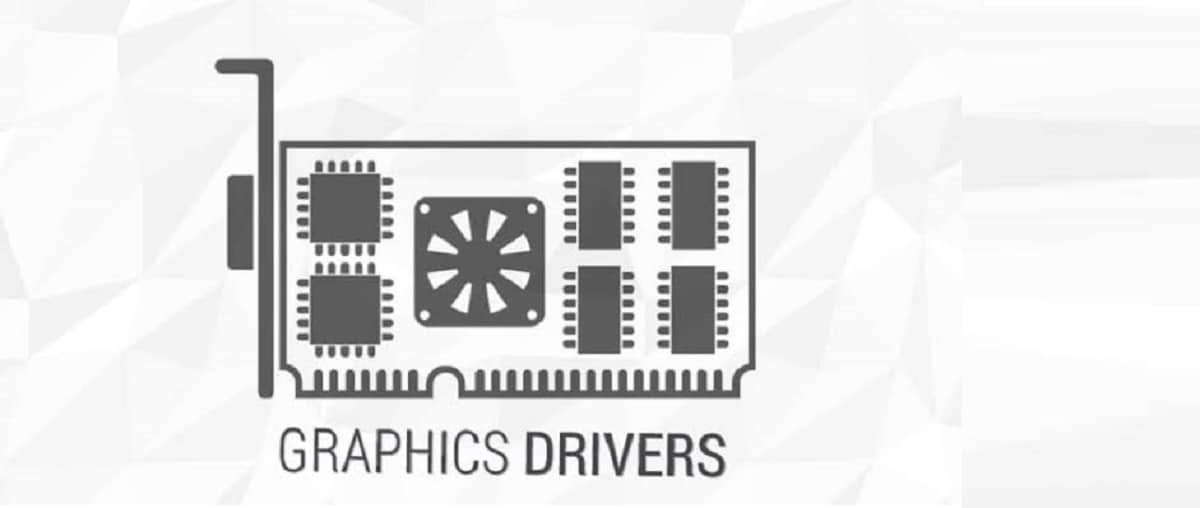
Nowa wersja popularnej implementacji OpenGL i Vulkan „Tabela 20.1.0” została już opublikowana i jest to pierwsza wersja gałęzi Mesa 20.1.x ma stan eksperymentalny i że po ostatecznej stabilizacji kodu, Zostanie wydany jako stabilna wersja w wersji 20.1.1.
Ta nowa wersja Mesy 20.1.0 przybywa z różnymi zmianami, z którego podkreślono implementację pełnej obsługi OpenGL 4.6 dla procesorów graficznych Intel (i965) i AMD (radeonsi), wsparcie OpenGL 4.5 dla procesorów graficznych AMD r600 i NVIDIA nvc0, OpenGL 4.3 dla virgl, a także Obsługa Vulkan 1.2 dla kart Intel i AMD.
Należy to podkreślićNiektóre sterowniki nie obsługują wszystkich wymaganych funkcji w OpenGL 4.6, tak jak OpenGL 4.6 tylko jest dostępny na żądanie podczas tworzenia kontekstu. Konteksty zgodności mogą zgłaszać niższą wersję w zależności od każdego sterownika.
Natomiast dla API Vulkan 1.2, zgłoszone przez właściwość Wersja api konstrukcji Właściwości urządzenia VkPhysical zależy to od konkretnego używanego sterownika.
Główne nowości tabeli 20.1.0
Spośród ulepszeń dla Vulkan, które są prezentowane w nowej wersji, na przykład warstwa do wyboru aktywnego urządzenia dla Vulkan API w systemach z wieloma GPU z obsługą Vulkan wyróżnia się zmienną środowiskową TABLE_VK_DEVICE_SELECT, który działa podobnie do DRI_PRIME dla OpenGL.
Podczas gdy w kontrolerze Intel Vulkan ANV dodano optymalizację dla chipów opartych na Islandii (Gen11), która pozwala na użycie czystych kolorów do teksturowania, wykorzystanie pamięci podręcznej zostało ulepszone w systemach z chipami Intel Ivybridge i Haswell.
Kolejną wyróżniającą się zmianą jest backend "ACO", który teraz obsługuje typ shaderInt16 dla GPU GFX9 +, który pozwala na użycie 16-bitowych liczb całkowitych w kodzie modułu cieniującego.
W przypadku układów graficznych Intela obsługa wektorowania NIR została wcześniej dodana do układów AMD. Z praktycznego punktu widzenia, dzięki lepszej optymalizacji shaderów, zmiana pozwoliła na zwiększenie wydajności OpenGL i Vulkan w wielu grach na systemach z procesorami graficznymi Intela.
Z innych zmian które wyróżniają się z reklamy:
- Procesory graficzne AMD Navi 12 i Navi 14 obsługują tryb wyświetlania DCC (Delta Color Compression), który umożliwia pracę ze skompresowanymi danymi koloru poprzez organizację danych wyjściowych na ekranie.
- Dodano eksperymentalną obsługę NIR dla klasycznego sterownika Gallium3D R600 z obsługą shaderów geometrycznych, shard, vertex i tesselation.
- Do sterownika Vulkan RADV dodano łatkę ze względu na optymalizację pracy pamięci, która zwiększa wydajność gier Id Tech na systemach z APU AMD.
- W Panfrost sterownik zaimplementował eksperymentalną obsługę OpenGL ES 3.0 i zapewnił obsługę procesora graficznego Bifrost 3D renderującego (Mali G31). Przygotowano wstępną implementację kompilatora modułu cieniującego, który obsługuje wewnętrzny zestaw instrukcji Bifrost specyficznych dla GPU.
- Sterownik TURNIP Vulkan opracowywany dla procesorów graficznych Qualcomm Adreno dodał obsługę shaderów geometrycznych i układów Adreno 650.
- W sterowniku Gallium3D LLVMpipe, który zapewnia renderowanie programowe, dostępna była obsługa shaderów tesselyatsionnyh.
W końcu jeśli chcesz dowiedzieć się więcej na ten temat, możesz sprawdzić pełną listę zmian W poniższym linku.
Jak zainstalować sterowniki wideo Mesa w systemie Linux?
Pakiety Mesa znaleźć we wszystkich dystrybucjach Linuksa, więc jego instalację można przeprowadzić, pobierając i kompilując kod źródłowy (Wszystkie informacje na ten temat tutaj) lub w stosunkowo prosty sposób, który zależy od dostępności w oficjalnych kanałach Twojej dystrybucji lub stron trzecich.
Dla tych, którzy są użytkownikami Ubuntu, Linux Mint i pochodnych mogą dodać następujące repozytorium, w którym sterowniki są szybko aktualizowane.
sudo add-apt-repository ppa:paulo-miguel-dias/mesa -y
Teraz zaktualizujemy naszą listę pakietów i repozytoriów o:
sudo apt update
I wreszcie możemy zainstalować sterowniki za pomocą:
sudo apt upgrade
W przypadku tych, którzy są Arch Linuksa użytkowników i pochodnych, instalujemy je za pomocą następującego polecenia:
sudo pacman -S mesa mesa-demos mesa-libgl lib32-mesa lib32-mesa-libgl
Kimkolwiek są Użytkownicy Fedory 32 mogą korzystać z tego repozytorium, więc muszą włączyć corp z:
sudo dnf copr enable grigorig/mesa-stable sudo dnf update
Wreszcie, dla tych, którzy są użytkownikami openSUSE, mogą zainstalować lub zaktualizować, wpisując:
sudo zypper in mesa